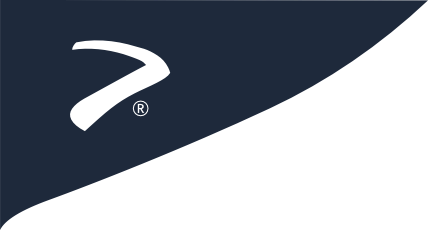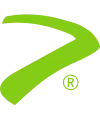Avanzadas
Páginas de Error
Actualizado: 05 Marzo 2024Al navegar por un sitio web, es inevitable que los usuarios puedan encontrar problemas como ser dirigidos a páginas inexistentes. Aquí es cuando las páginas de error entran en juego. Estas son páginas web especiales que se muestran a los usuarios cuando ocurre un error. Con cPanel, puedes personalizar las páginas de error de tu sitio web para proporcionar una experiencia más personalizada a tus visitantes. En este tutorial, te guiaremos a través del proceso de gestión de páginas de error en cPanel.
Accediendo a cPanel
Para comenzar, necesitas iniciar sesión en cPanel. Normalmente, puedes acceder a tu cPanel utilizando tu nombre de dominio seguido de /cpanel. Por ejemplo: www.tudominio.com/cpanel
Navegando a las Páginas de Error
- Una vez que hayas iniciado sesión, busca la sección Avanzada de la pantalla principal de tu cPanel.
- Haz clic en el icono etiquetado como Páginas de Error.
Esto te llevará a la pantalla principal de Páginas de Error donde puedes gestionar tus páginas de error.
Personalizando las Páginas de Error
Hay varias páginas de error que puedes personalizar, cada una correspondiente a un tipo diferente de error. Algunos de los más comunes incluyen:
- 400 (Petición incorrecta)
- 401 (Autorización requerida)
- 403 (Prohibido)
- 404 (No encontrado)
- 500 (Error interno del servidor)
Para personalizar una página de error:
- Haz clic en el código de estado de error que deseas personalizar.
- Ingresa tu HTML personalizado o mensaje en el cuadro de texto proporcionado.
- Haz clic en el botón Guardar cuando hayas terminado.
Creando Páginas de Error Efectivas
Mantén tus páginas de error simples y amigables para el usuario. Utiliza un lenguaje claro para explicar el error y proporciona enlaces para ayudar a los usuarios a navegar de vuelta a las partes funcionales de tu sitio web.
Restaurando las Páginas de Error Predeterminadas
Si deseas volver a las páginas de error predeterminadas:
- Regresa a la pantalla principal de Páginas de Error.
- Haz clic en el botón Restablecer junto a la página de error que deseas restablecer.
Restaurando las Páginas de Error Predeterminadas
Ten en cuenta que una vez que restableces una página de error, se perderán todas las personalizaciones que hayas hecho.
Enlaces externos
Páginas de Error - Documentación de cPanel (En inglés)Códigos de estado de respuesta HTTP - Documentación de Mozilla